
Sisällysluettelo:
- Kirjoittaja John Day [email protected].
- Public 2024-01-30 09:02.
- Viimeksi muokattu 2025-01-23 14:44.

Paikallisesti Victoria, BC: ssä meillä on kaveri, joka ottaa käytöstä poistetut mutta käyttökelpoiset IT -laitteet ja välittää ne takaisin yhteisölle ilmaiseksi. Hänen pyrkimyksensä on pitää käytetty elektroniikka poissa kaatopaikoilta ja auttaa ihmisiä ulos, mikä on fantastista. Otin häneltä näytön toissapäivänä, ja vaikka se osoitti, että virtaa oli saatavilla, videota ei näytetty. Panin merkille hänen ponnistelunsa kierrättääkseen en todellakaan halunnut heittää näyttöä. Pienen googlaamisen, purkamisen ja peruskorjausten jälkeen minulla on nyt toimiva näyttö (ja poikieni ihailu!).
En sano, että tämän ohjeen lopussa voit korjata viallisen näytön, mutta toivottavasti sinulla on käsitys menetelmistä, joita käytän kohteiden tutkimisessa ja korjaamisessa, ja mitä on mahdollista, kun katsot ympärillesi.
Turvallisuus. Varmista, että noudatat kaikkia turvaohjeita työskennellessäsi elektronisten laitteiden parissa. Tappavia jännitteitä voi esiintyä, ja jos et tiedä mitä olet tekemässä, jätä korjaus niiden tehtäväksi.
Vaihe 1: Työkalut
- Viallinen laite (tässä tapauksessa näyttö)
- Ruuvimeisselit
- Juotin ja juote
- Internet!
Vaihe 2: Vianetsintä
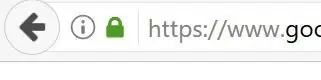
Yksi tehokkaimmista työkaluista, joita meillä on nyt työkalupakkauksissamme, on Internet. Lähes jokaisesta aiheesta on saatavana valtava määrä tietoa.
Sen pitäisi olla lähtökohta melkein jokaiselle projektille, ellet ole asiantuntija, joka kirjoitti kyseisen wikisivun.
Pikahaku tietylle näyttötyypilleni ja "ei näyttöä" osoitti, että ohjainkortin kondensaattorit ovat yleinen vikapaikka. Tämä mielessä työ alkoi!
Vaihe 3: Pura




Jokainen näyttö on todennäköisesti erilainen, joten en aio mennä yksityiskohtiin tässä. Kuten sanoin edellisessä vaiheessa, Internet on ystäväsi ja saatat löytää yksityiskohtaisia ohjeita omien osien purkamisesta. Minun tapauksessani Internet epäonnistui … Joten haluat miettiä seuraavaa, jos et löydä purkamisohjeita:
- Etsi näkyvät ruuvit ja tunnistusmerkit. Joskus valmistajat asettavat timanttisänkyyn ruuvit, jotka on irrotettava purkamista varten.
- Etsi näkymättömiä ruuveja. Kuulostaa väärältä, mutta mene siihen! Katsokaa ja miettikää, missä ovat tärkeimmät jännityspisteet, ja etsikää sitten tarroja tai muovisuojia, jotka piilottavat lisäruuveja. Näytössä oli pari, johon jalusta kiinnitettiin. Teline ei todennäköisesti vain leikata kiinni, joten sen piti olla jotain muuta.
- Pidä kirjaa siitä, mitkä ruuvit mistä reiästä tulivat. Olen huomannut, että sinulla on usein kolme tai neljä eri ruuvipituutta, on turhauttavaa, kun et huomannut tätä irrotuksen aikana.
- Etsi vipupisteitä puolikkaiden välisestä liitoksesta. Liitoksessa on usein pieniä aukkoja, joihin ruuvitaltta voidaan asettaa näytön kahden puoliskon jakamiseksi. Tämä on aina hermostunut askel, koska vaaditaan melkoista painostusta, mutta et tietenkään halua rikkoa mitään. Pidä silmällä liitosta ja jos se ei hajoa helposti, etsi lisää ruuveja.
- Kun olet poistanut näytön takaosan, elektroniikan päällä voi olla toinen kansi. Sama kuin vaiheessa yksi, etsi ruuvit ja irrota.
Vaihe 4: Tarkista ja vaihda viallinen komponentti




Ystäväni Internet ilmoitti, että tämän tyyppisten näyttöjen kondensaattorit usein epäonnistuvat, ja siksi aloin etsiä tätä. Oli heti selvää, että yksi kondensaattori oli pullistunut eikä näyttänyt olevan parhaassa kunnossa, joten se oli minun keskittymiseni. Kaikki muut kondensaattorit tarkistettiin, mutta vain yksi näytti olevan huonossa kunnossa.
Ennen kuin poistat kondensaattorin tai sen osan, sinun on tarkistettava sen napaisuus varmistaaksesi, että vaihto on asetettu oikein. Tämä pitäisi tulostaa piirilevylle, mutta olen nähnyt tapauksia, joissa näin ei ole tapahtunut. Erityisesti kondensaattoreiden osalta on varmistettava, että ne ovat täysin purkautuneet ennen irrotusta.
Poista komponentti ja lähde vastaava. Tarkista osasta, onko siinä ominaisuuksia - poistamani kondensaattorin arvot olivat sivulla, joten tarkistin autotallini ennen kuin menin kauppaan. Minulla oli onni korvata autotallissa sattuneen vanhan leivänpaahtimen ohjaustaululla. Olen ehkä säästänyt vain muutaman sentin, mutta se on hyvä perustelu sille, miksi niin monta rikkoutunutta tavaraa pinoaa katokseen!
Juotos vaihto -osassa varmistaen, että oikea napaisuus on huomioitu. Käytä myös tilaisuutta tarkistaa taululta uudelleen mahdolliset epäonnistuneet kohteet (palovammat), vieraat esineet, jotka aiheuttavat oikosulun jne.
Kun komponentti on vaihdettu, näyttö voidaan koota uudelleen. Tämä on yksinkertaisesti päinvastoin, koska sait näytön erilleen.
Vaihe 5: Testaa
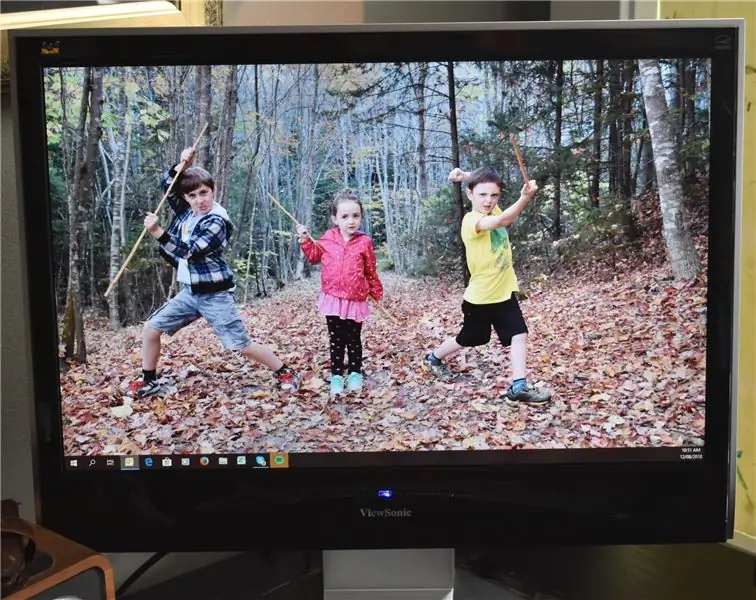
Käynnistä näyttö ennen kuin liität sen tietokoneeseen tai kannettavaan tietokoneeseen. Sen pitäisi käynnistyä ja näyttää sitten, että sen tuloon ei ole kytketty mitään. Haluan tehdä tämän "savutestin" ennen kuin liitän sen hyvään laitteeseeni siltä varalta, että…
Kun olet tyytyväinen siihen, että kaikki toimii oikein, sammuta näyttö, kytke tietokoneeseen ja nauti kaatopaikalle tarkoitetun kohteen korjaamisesta!
Myönnän, että minulla kävi tuuri, kun kondensaattorissa oli ilmeinen vika, et ehkä ole niin. Tässä tapauksessa joidenkin perustestauslaitteiden pitäisi pystyä kaventamaan mahdollisia ongelmia. Internet on jälleen ystäväsi tässä tehtävässä.
Toivon, että tämä Instructable on antanut sinulle joitain ideoita näytön peruskorjauksesta ja että voit kokeilla sen sijaan, että heittäisit sen pois.


Toinen palkinto Fix it! Kilpailu
Suositeltava:
BEND_it: Älä stressaa vain "BEND_it" ulos: 8 vaihetta (kuvilla)

BEND_it: Älä stressaa vain "BEND_it" Out: JOHDANTOBEND_it on pienimuotoinen pikatestauslaite. Se on hyvä taivuttamaan ja rikkomaan asioita. Siitä voi myös olla välillä hyötyä. Se voisi auttaa noutamaan tietoja, kuten: Vaakasuora työntövoima kaarevista toiminnoista johtuen
RaspberryPi: LEDin häivyttäminen sisään ja ulos: 4 vaihetta (kuvilla)

RaspberryPi: Häivytä LED -valo sisään ja pois: Seuraavat vaiheet ovat kokeiluja valaisimien toimivuuden havainnollistamiseksi. Ne osoittavat, kuinka himmentää LED tasaisesti ja kuinka himmentää se sisään ja ulos. Tarvitset: RaspberryPi (käytin vanhempaa Pi: tä, Pi-3 on käytössä, mutta mikä tahansa Pi toimii.) Leipälauta
Älä heitä juotetta pois: 5 vaihetta

Älä heitä juotetta pois: Tallenna se ja heitä sillä viileä juotosveistos. Säästä kaikki johto ympäristön saastuttamisesta. Lyhyesti sanottuna Go Green. Kuvassa näkyy juotosharkon valamisen kokeiluni tulos: muotin sisällä lukee "ohjeet", mutta valitettavasti s
Älä heitä pois huonoja pääpuhelimia! Korjaa ne: 9 vaihetta

Älä heitä pois huonoja pääpuhelimia! Korjaa ne: kuulokkeeni rikkoutuvat melkein aina samassa paikassa. sen sijaan, että löysin ne ja maksoin $ 10 tai $ 20 taalaa uudesta parista, ostin muutaman pienen kappaleen ja korjasin vanhan parini. se ei ole liian vaikeaa, jos sinulla on aikaa
Näytön kiinnittäminen tietokoneen koteloon: 6 vaihetta

Näytön kiinnittäminen tietokoneen koteloon: Pelaan melko paljon pelejä tietokoneellani - joskus käyn lähiverkossa tapaamassa, mikä vaatii minun nousta ylös ja siirtää kaiken. Mikä kipu. Istuin eräänä päivänä ja mietin tapoja yksinkertaistaa tätä prosessia. Ensimmäinen haluni oli luoda pieni bo
